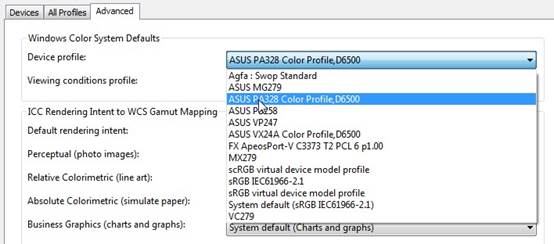Jak użyć sterownika WHQL dla monitorów ASUS LCD?
WHQL to skrót od "Windows Hardware Quality Labs".
1.Przejdź na stronę Wsparcia Technicznego, znajdź dedykowany sterownik dla twojego modelu urządzenia.
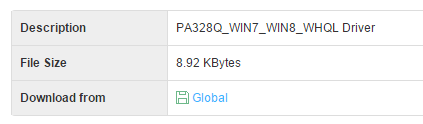
Uwaga:
I. Nie wszystkie modele posiadają wsparcie dla sterowników WHQL, lecz nie ma to wpływu na normalne ich użytkowanie.
II. Sterowniki dla systemu Windows 7/8 nie są kompatybilne z systemem Windows 10.
2. Rozpakuj pobrany plik ze sterownikiem WHQL. Po wypakowaniu widoczne będą pliki o rozszerzeniach ".cat", ".icc", ".inf".
Pliki sterownika INF
Wykonaj poniższe kroki aby użyć sterownik:
1. Kliknij prawym przyciskiem na Plik Informacyjny Instalatora (rozszerzenie ".inf") i wybierz opcję "Zainstaluj", by zainstalować sterownik.
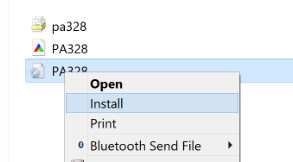
2. Sprawdź, czy sterownik monitora jest poprawnie wykrywany przez system:
I. Naciśnij prawym przyciskiem myszy na pulpicie, wybierz opcję "Rozdzielczość ekranu".
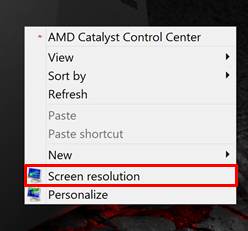
II. W nowym oknie wybierz opcję "Ustawienia zaawansowane".

III.Przejdź do zakładki "Monitor". Jeśli sterownik INF nie został zainstalowany, w opcji "Typ monitora" widoczna będzie informacja "Rodzajowy monitor PnP".
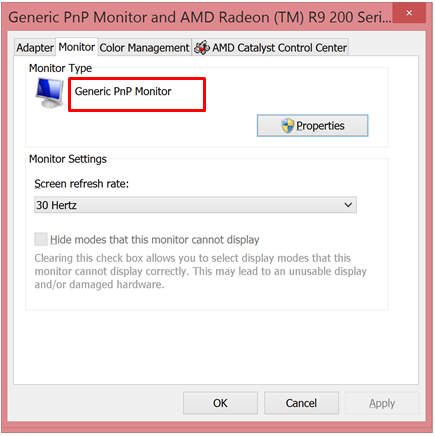
IV. Sprawdź Typ monitora po instalacji sterownika.
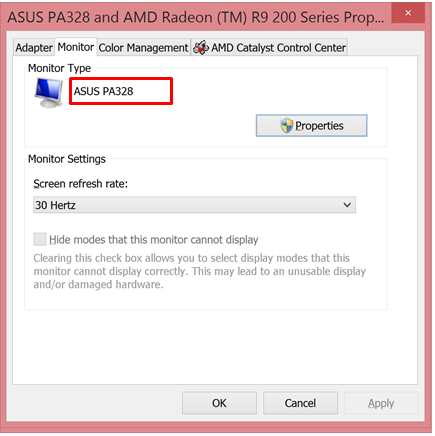
Profile kolorów ICC
W systemie Windows wbudowanych jest kilka standardowych profili kolorów, lecz tylko jeden profil w danym czasie może być ustawiony, jako domyślnie używany.
Wykonaj poniższe kroki, aby ustawić odpowiedni profil kolorów ICC jako domyślny dla monitora, w środowisku Windows:
1. Naciśnij prawym przyciskiem myszy na pulpicie, wybierz opcję "Rozdzielczość ekranu".
2. W nowym oknie wybierz opcję "Ustawienia zaawansowane".

3. Wybierz zakładkę "Zarządzanie kolorami", a następnie naciśnij przycisk "Zarządzanie kolorami".
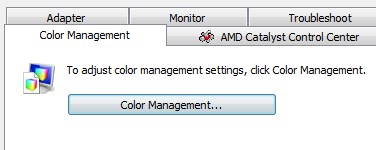
4. Przejdź do zakładki "Wszystkie profile", a następnie naciśnij przycisk "Dodaj".
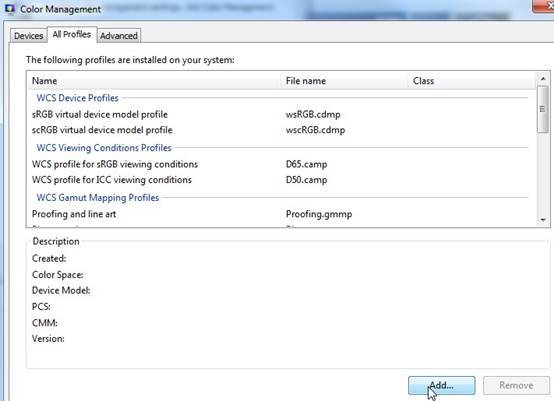
5. Wybierz preferowany przez Ciebie profil ICC (rozszerzenie .icc), a następnie naciśnij przycisk "Dodaj", by dodać profil i zamknąć okno dialogowe.
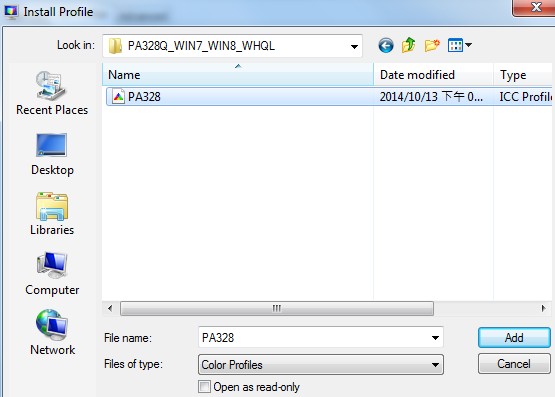
6. Przejdź do zakładki "Zaawansowane", wybierz odpowiedni "Profil urządzeń" dla swojego monitora.